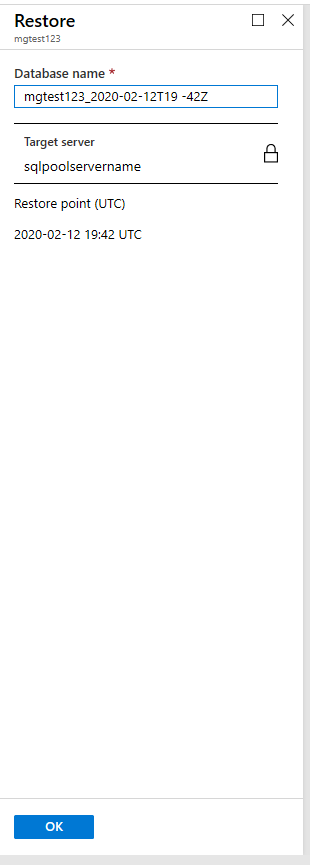Uwaga
Dostęp do tej strony wymaga autoryzacji. Może spróbować zalogować się lub zmienić katalogi.
Dostęp do tej strony wymaga autoryzacji. Możesz spróbować zmienić katalogi.
Z tego artykułu dowiesz się, jak przywrócić dedykowaną pulę SQL (dawniej SQL DW) przy użyciu witryny Azure Portal lub programu PowerShell.
Zanim rozpoczniesz
Uwaga
Do interakcji z platformą Azure zalecamy używanie modułu Azure Az w programie PowerShell. Zobacz Instalowanie programu Azure PowerShell, aby rozpocząć. Aby dowiedzieć się, jak przeprowadzić migrację do modułu Az PowerShell, zobacz Migracja programu Azure PowerShell z modułu AzureRM do modułu Az.
Zweryfikuj wydajność jednostek DTU. Każda dedykowana pula SQL (dawniej SQL DW) jest hostowana przez logiczny serwer SQL (na przykład myserver.database.windows.net), który ma domyślny limit przydziału jednostek DTU. Sprawdź, czy serwer ma wystarczający pozostały limit przydziału jednostek DTU dla przywracanej bazy danych. Aby dowiedzieć się, jak obliczyć wymaganą jednostkę DTU lub zażądać większej liczby jednostek DTU, zobacz Żądanie zmiany limitu przydziału jednostek DTU.
Przywracanie usuniętego magazynu danych za pomocą programu PowerShell
Aby przywrócić usuniętą dedykowaną pulę SQL (dawniej SQL DW), użyj polecenia cmdlet Restore-AzSqlDatabase . Jeśli odpowiedni serwer został również usunięty, nie można przywrócić tego magazynu danych.
- Przed rozpoczęciem upewnij się, że zainstalowano program Azure PowerShell.
- Otwórz program PowerShell.
- Połącz się z kontem platformy Azure i wyświetl listę wszystkich subskrypcji skojarzonych z twoim kontem.
- Wybierz subskrypcję zawierającą usuniętą dedykowaną pulę SQL (dawniej SQL DW), która ma zostać przywrócona.
- Pobierz określony usunięty magazyn danych.
- Przywracanie usuniętej dedykowanej puli SQL (dawniej SQL DW)
- Aby przywrócić usuniętą dedykowaną pulę SQL (dawniej SQL DW) na innym serwerze, upewnij się, że określono inną nazwę serwera. Ten serwer może również znajdować się w innej grupie zasobów i regionie.
- Aby przywrócić do innej subskrypcji, użyj przycisku Przenieś , aby przenieść serwer do innej subskrypcji.
- Sprawdź, czy przywrócony magazyn danych jest w trybie online.
- Po zakończeniu przywracania można skonfigurować odzyskany magazyn danych, konfigurując bazę danych po odzyskaniu.
$SubscriptionName="<YourSubscriptionName>"
$ResourceGroupName="<YourResourceGroupName>"
$ServerName="<YourServerNameWithoutURLSuffixSeeNote>" # Without database.windows.net
#$TargetResourceGroupName="<YourTargetResourceGroupName>" # uncomment to restore to a different server.
#$TargetServerName="<YourtargetServerNameWithoutURLSuffixSeeNote>"
$DatabaseName="<YourDatabaseName>"
$NewDatabaseName="<YourDatabaseName>"
Connect-AzAccount
Get-AzSubscription
Select-AzSubscription -SubscriptionName $SubscriptionName
# Get the deleted database to restore
$DeletedDatabase = Get-AzSqlDeletedDatabaseBackup -ResourceGroupName $ResourceGroupName -ServerName $ServerName -DatabaseName $DatabaseName
# Restore deleted database
$RestoredDatabase = Restore-AzSqlDatabase –FromDeletedDatabaseBackup –DeletionDate $DeletedDatabase.DeletionDate -ResourceGroupName $DeletedDatabase.ResourceGroupName -ServerName $DeletedDatabase.ServerName -TargetDatabaseName $NewDatabaseName –ResourceId $DeletedDatabase.ResourceID
# Use the following command to restore deleted data warehouse to a different server
#$RestoredDatabase = Restore-AzSqlDatabase –FromDeletedDatabaseBackup –DeletionDate $DeletedDatabase.DeletionDate -ResourceGroupName $TargetResourceGroupName -ServerName $TargetServerName -TargetDatabaseName $NewDatabaseName –ResourceId $DeletedDatabase.ResourceID
# Verify the status of restored database
$RestoredDatabase.status
Przywracanie usuniętej bazy danych przy użyciu witryny Azure Portal
Zaloguj się w witrynie Azure Portal.
Przejdź do serwera, na który był hostowany usunięty magazyn danych.
Wybierz ikonę Usunięte bazy danych w spisie treści.
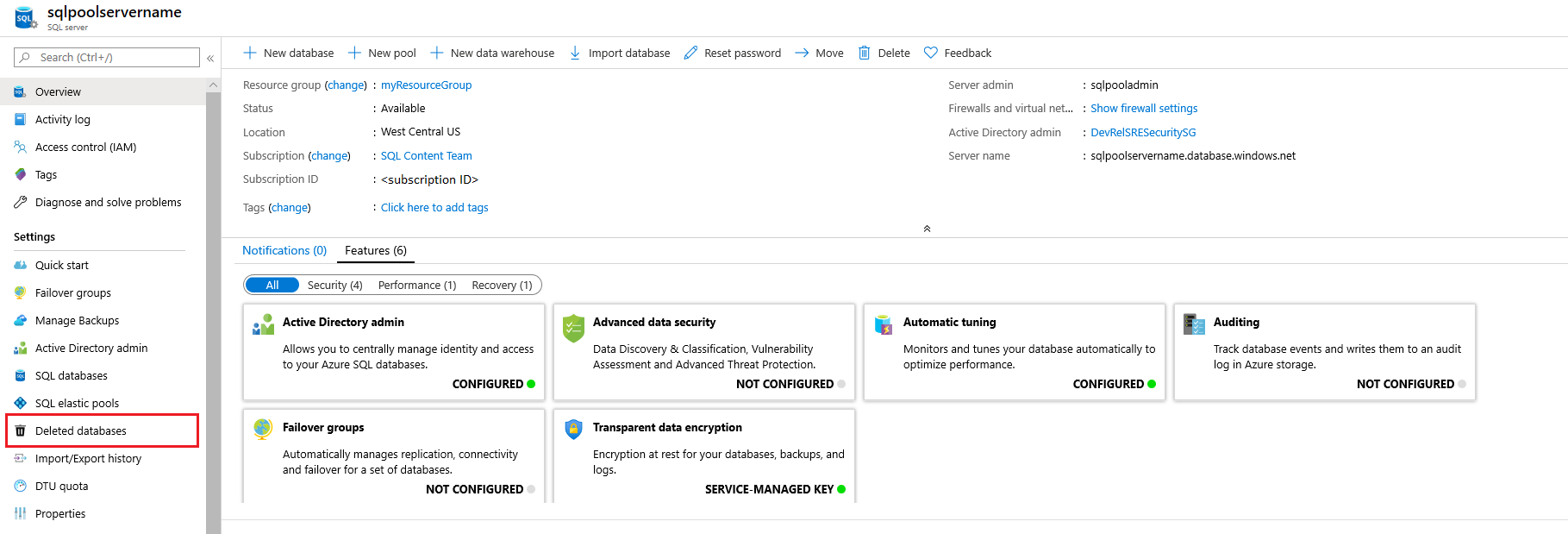
Wybierz usuniętą usługę Azure Synapse Analytics, którą chcesz przywrócić.
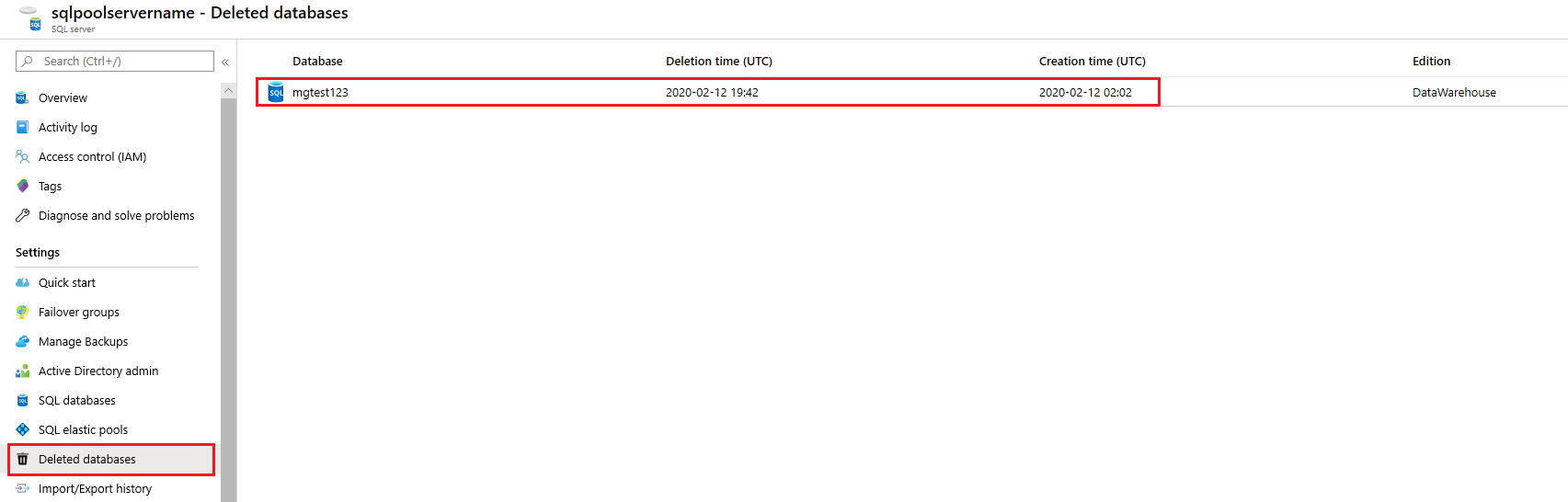
Określ nową nazwę bazy danych i kliknij przycisk OK